At slå til sikker tilstand er en effektiv måde at afinstallere nogle unormale apps og fastgør enhedens hastighed. Nogle gange kan sikker tilstand ikke hjælpe dig med fejlfinding. Så når du tænder for sikker tilstand ved et uheld, skal du vide, hvordan du vender tilbage til normal tilstand. Heldigvis vil denne artikel give dig en klar og enkel måde, hvordan du slukker for sikker tilstand på Android.

Sluk for sikker tilstand
Fejlsikret tilstand er en tilstand, hvor alt på din enhed ligner, hvordan det var, før nogen apps og opdateringer blev installeret. Så du kan løse problem forårsaget af underlige apps og systemfejl.
De vigtigste funktioner i Android Safe-tilstand:
1. Når din Android-telefon er i sikker tilstand, kan hver tredjepartsapplikation ikke fungere så godt som systemopdateringen. Og selvfølgelig kan du ikke downloade nogen applikationer.
2. Dine enhedsindstillinger vender tilbage til standardindstillingen; selv tapetet ændres til det originale. Safe mode betyder, at din telefon er som om den allerede er gendannet fra fabriksindstillingerne.
3. Du kan afinstallere de kablede og fakultetsapps, som muligvis kan lukke din enhed obligatorisk, få din enhed til at fryse og forlænge enhedens responstid.
4. Safe mode kan også give en klar tilstand for dig at finde og sløve noget forkert på systemniveau.
5. Sikker tilstand kan forbedre enhedens responstid, hvilket betyder, at din telefon er hurtigere efter brug af sikker tilstand.
Nu kan du erkende, at sikker tilstand er nyttigt til at håndtere dit problem. Safe mode har dog også nogle ulemper. Når du fejlagtigt starter i sikker tilstand, vil du være bange for datatab. I andre tilfælde har fejlfinding nogle applikationer fra tredjepart. Sikker tilstand kan således være uvurderlig og ubrugelig.
Som du ved i henhold til introduktionen ovenfor, har du brug for en løsning om, hvordan du deaktiverer Android-sikker tilstand. Her er den bedste måde at slukke for sikker tilstand på din Android-telefon.
Det er den enkleste måde at slukke sikker tilstand på. Du behøver kun at trykke og holde på tænd / sluk-knappen i et par sekunder og vælge "Genstart" eller "Genstart", når menuen vises. Derefter genstarter din enhed og går tilbage til nominel tilstand.
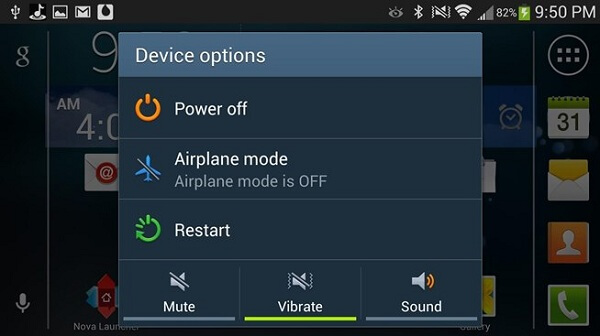
Hvis genstart af din telefon ikke kan finde ud af problemet med, hvordan du slukker for sikker tilstand, kan du vælge blød nulstilling. En blød nulstilling kræver, at du først trykker og holder på tænd / sluk-knappen. Tryk på knappen "Sluk". Vent derefter et par sekunder, og tænd for din enhed igen. Den sikre tilstand slukkes.
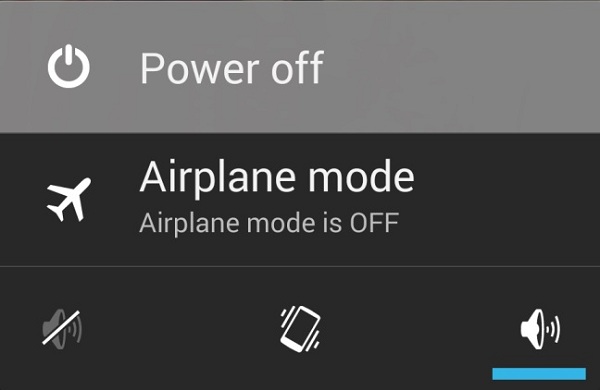
Træk meddelelsesmenuen foran toppen af din telefonskærm ned, og du finder et afsnit kaldet "Fejlsikret tilstand deaktiveret". Du skal trykke på dette afsnit, og telefonen vender tilbage til normal tilstand. Hvis du ikke kan finde afsnittet "Sikker tilstand deaktiveret" på din telefon, kan du prøve løsningen en og løsning to om, hvordan du deaktiverer sikker tilstand.
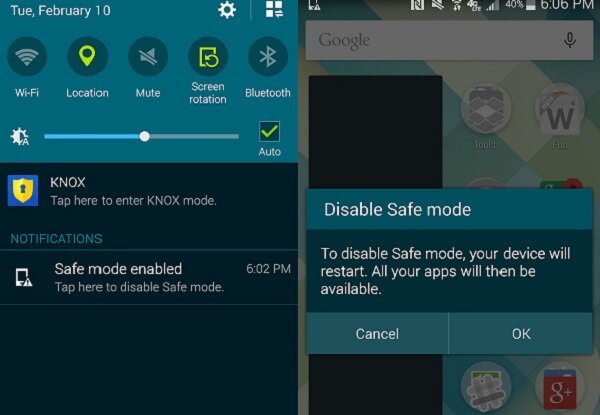
Det er en lidt kompleks måde, hvordan man slukker for sikker tilstand. Først og fremmest skal du finde ud af den beskadigede app. Åbn derefter indstillingerne på din telefon. Rul ned, og du kan finde "Application management". Find og klik på den app, du har brug for for at afinstallere. Og klik derefter på "afinstaller" i højre del af skærmen. Når du har afinstalleret appen fra din telefon, skal du genstarte din telefon. Derefter finder du din telefon tilbage til normal tilstand.
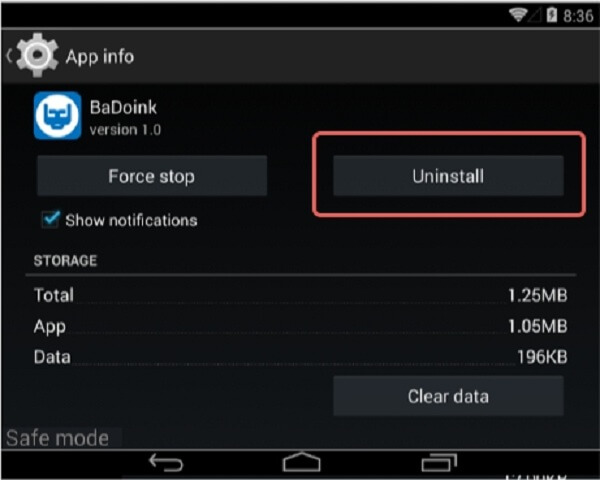
FoneLab Broken Android Data Extraction er en af de bedste dataekstrakter til Android. Hvad mere er, du kan også bruge programmet til at ordne nedbrudte, frosne eller låste Android-telefoner til normal. Selv hvis du ikke kan deaktivere sikker tilstand af Android, kan du bruge programmet til at rette eller gendanne filer fra Android-telefonen med lethed. Her er de vigtigste funktioner i programmet.
1. Fix frosset, nedbrudt, sort skærm, virusangreb, skærmlåst telefon til normal status.
2. Uddrag beskeder, kontakter, opkaldshistorik, WhatsApp-filer, fotos og andre filer fra Android.
3. Understøtt mest Android-telefonen, især til Samsung-telefoner, såsom Samsung Galaxy-serien.
Hvis du ikke kan slukke for sikker tilstand eller låses med en sort skærm, kan du bruge Broken Android Data Extract til at løse problemerne eller få de ønskede filer tilbage. Lær bare den detaljerede proces som nedenfor.
Trin 1 Gå ind i brudt Android-datatilstand
Når du downloader og installerer FoneLab til Android, kan du starte programmet og vælge tilstanden "Broken Android Data Extraction". Vælg "Start" for at åbne fixingsfunktionerne på din telefon. Bare behøver ikke at indtaste skærmen.
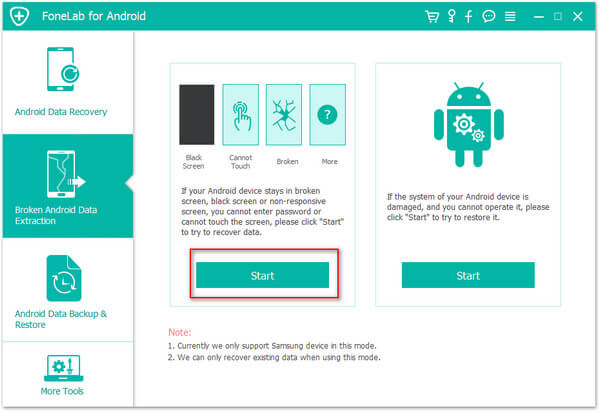
Trin 2 Bekræft oplysninger om Android-telefonen
Derefter skal du vælge dit telefonnummer og model, klik på "Bekræft" for at bekræfte detaljerne om Android-telefonen. Følg tretrinsguiden i grænsefladen for at gå ind i downloadtilstand, og klik på "Start" for at vente denne software til at løse din telefon.
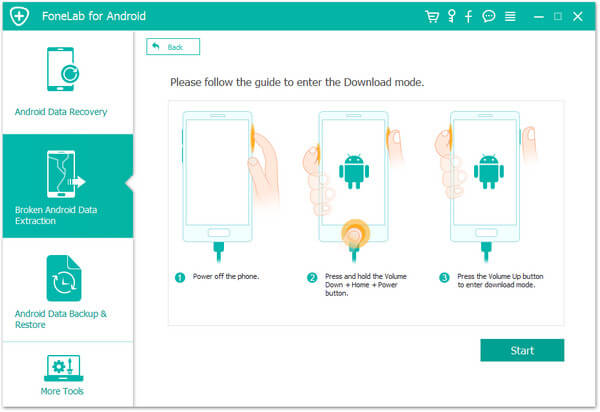
Trin 3 Gendan data fra Android-telefonen
Når programmet har rettet telefonen ikke kan slukke for sikker tilstand, scanner den Android-telefonen for at hente data. Du kan markere de ønskede data og derefter klikke på "Gendan" for at udtrække data fra den låste telefon i sikker tilstand.
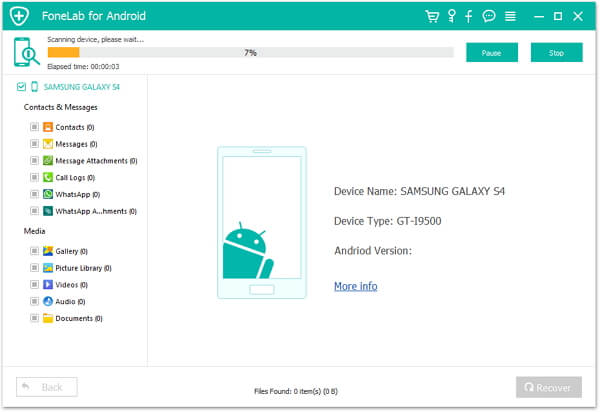
Fejlsikret tilstand giver dig mulighed for at køre på iPhone's oprindelige standardindstillinger og uden nogen applikationer fra tredjepart. Når du skal slukke for sikker tilstand, kan du finde de forskellige løsninger fra artiklen. Selv hvis din Android-telefon er ødelagt, kan du let tjekke løsningen til at rette og udpakke data fra den ødelagte Android-telefon let med Broken Android Data Extraction.